Como integrar o Formulários Google ao Planilhas Google
A integração do Formulários Google com o Planilhas Google economiza seu tempo, tornando seu fluxo de trabalho mais eficiente.
Se você enviar um formulário, ele enviará automaticamente suas informações para uma planilha. Isso é ótimo para rastrear sua contabilidade, pesquisas, questionários ou qualquer informação que você precise coletar rapidamente.
Saiba como configurar um Formulário Google e enviar as informações diretamente para uma Planilha Google.
Configurando Seu Formulário Google
Embora a integração do seu Formulário Google com o Planilhas Google seja apenas uma das muitas maneiras de otimizar seus formulários , é uma das mais poderosas.
Antes de começar a inserir informações em sua Planilha Google, você precisará configurar seu formulário para que todas as suas informações sejam sincronizadas automaticamente. A configuração do seu formulário leva apenas alguns minutos.
Você pode escolher várias respostas de múltipla escolha, opções suspensas, respostas curtas, respostas longas, caixas de seleção e muito mais.
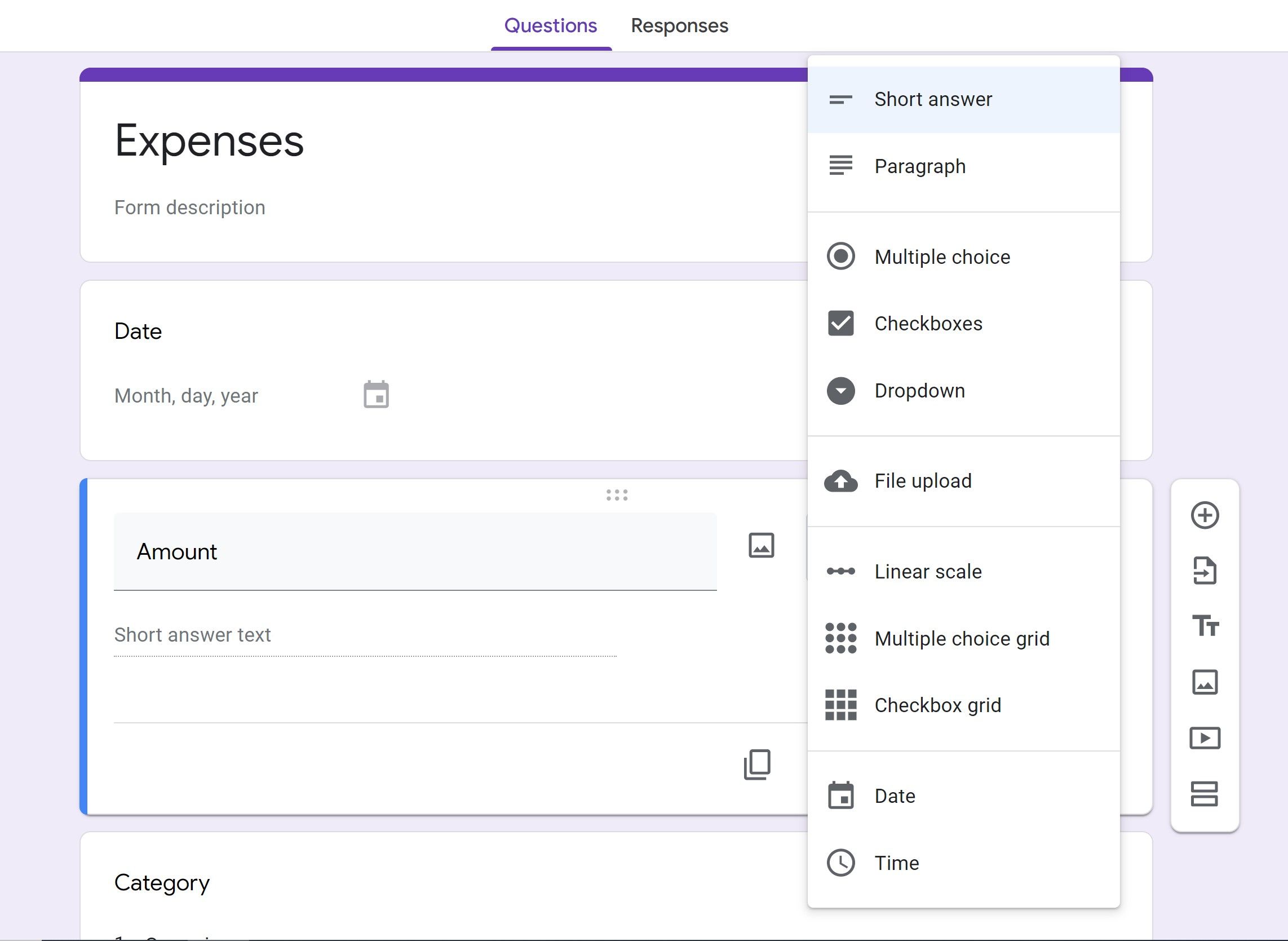
Depois de saber que tipo de resposta deseja obter, comece a preencher todas as perguntas e opções que coletará em seu formulário. O título de cada seção será o cabeçalho de cada coluna da planilha.
Por exemplo, se você estiver acompanhando suas despesas por meio do formulário, pode ser útil incluir seções para valor, tipo de pagamento, estabelecimento, data, descrição e uma opção de upload de recibos.
Depois de criar seu formulário e coletar todas as informações de que você precisa, você está pronto para integrá-lo à planilha.
Integre o Formulário Google ao Planilhas Google
Existem alguns métodos de integração, dependendo se você já fez uma planilha ou se deseja criar uma nova.
Mesmo que esteja começando do zero, você não precisa criar uma nova planilha para integrá-la ao seu formulário. Você pode fazer tudo dentro do Formulários Google.
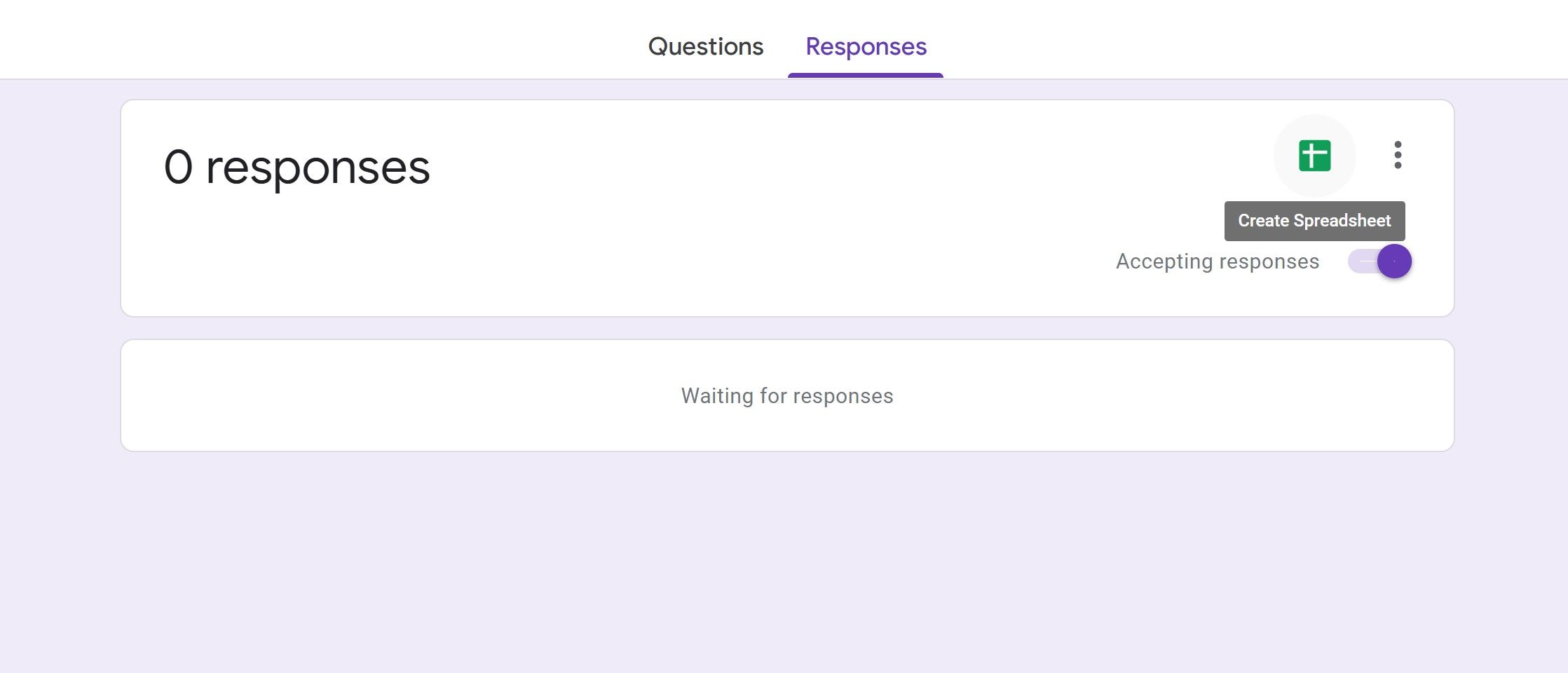
- Clique na guia Respostas .
- Clique no ícone verde do Planilhas Google .
- Selecione Criar uma nova planilha .
- Digite um nome para sua planilha.
- Clique em Criar .
Na planilha recém-criada, todos os títulos de suas perguntas aparecerão como colunas da planilha.
Se você deseja integrar o seu Formulário Google a uma planilha existente, escolha os três pontos à esquerda do ícone da Planilha Google. Isso abrirá seu Google Drive e você poderá selecionar a planilha.
Você também pode usar esse mesmo método para alterar as respostas do formulário para enviá-las em uma planilha diferente no futuro.
Depois de selecionar os três pontos, escolha a opção Selecionar destino de resposta . Isso levará você à opção de Selecionar planilha existente e poderá escolher o arquivo certo em seu Google Drive.
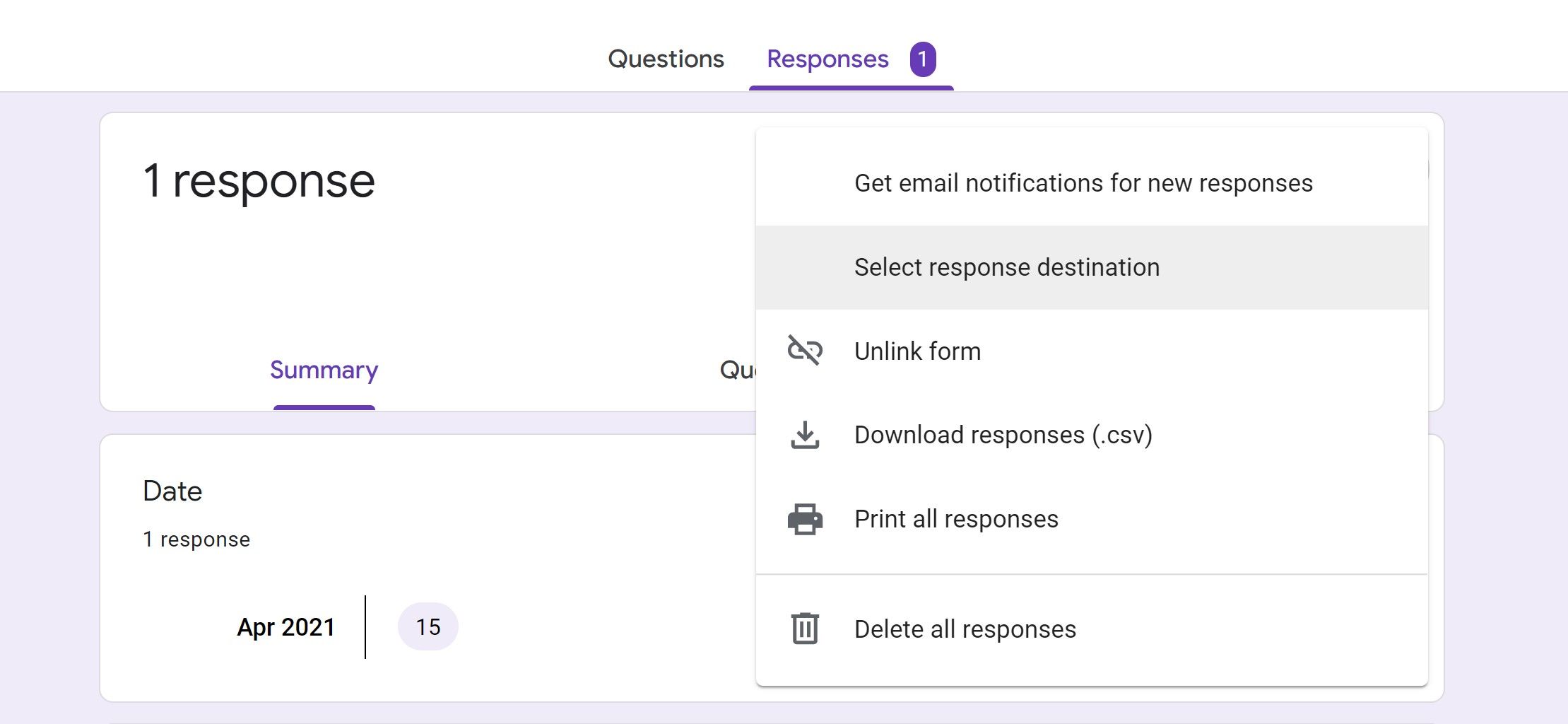
Com esse tipo de integração, você não pode criar sua planilha com antecedência e integrar suas respostas diretamente nos campos. Quando você integra seu formulário à planilha, ele cria automaticamente uma nova guia na planilha.
Ao juntar tudo, você deve testar para ter certeza de que tudo está funcionando como deveria.
Teste sua integração
As respostas enviadas em seu formulário devem aparecer instantaneamente em sua planilha. Haverá uma coluna extra adicionada que mostrará a hora exata em que a resposta foi enviada.
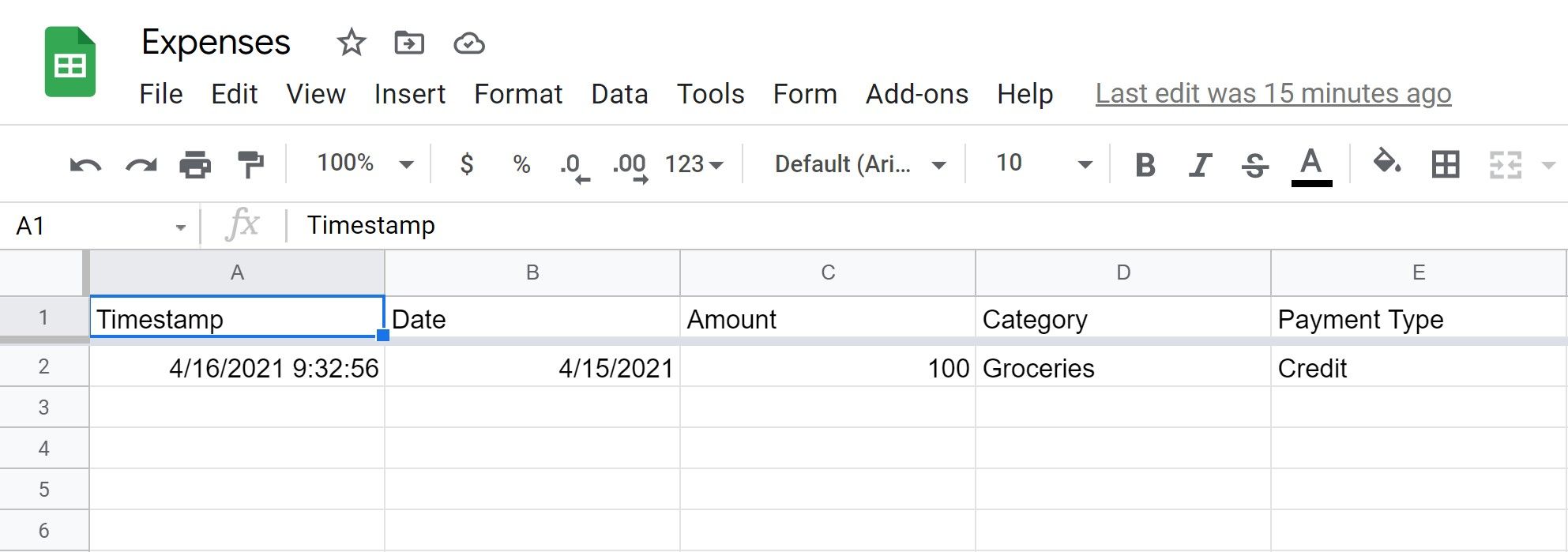
Para testar sua integração, clique no ícone Visualizar na parte superior de seu formulário para ir para a versão publicada onde você pode realmente enviar seu formulário. Caso contrário, você ficará preso no modo de edição.
Preencha o formulário completamente e clique em enviar . Vá para sua planilha integrada e todas as suas respostas devem ser enviadas automaticamente nos campos corretos.
Integre as respostas do Formulário Google ao Planilhas Google
A integração entre o Formulários Google e o Planilhas Google leva alguns minutos para colocar tudo em linha, mas, uma vez configurado, pode tornar seu fluxo de trabalho incrivelmente eficiente.
O Formulários Google permite que você preencha seu formulário em qualquer lugar do mundo , e ele coletará automaticamente todas as informações. Depois de aprender como usar as integrações, você pode usar um mundo de complementos para tornar o Formulários Google ainda mais poderoso.

